时间:2022-04-12 11:08:23
作者:燕花
来源:u老九
1. 扫描二维码随时看资讯
2. 请使用手机浏览器访问:
http://m.xitongzhijia.net/xtjc/20210920/226434.html
手机查看
评论
有用户反应自己电脑坏了开不了机,想要重装系统解决,但是电脑都开不了机了还能重装吗?遇到这种情况不要着急,下面小编就给大家带来系统坏了开不了机重装系统的解决方法。
一、准备以下工具
1、优盘一个(尝试在8G以上)
2、能够联网的电脑
3、下载石大师
二、安装思路
1、准备好工具后,下载白色工具并制作U盘启动工具。
2、将已完成的U盘启动工具插入无法打开的计算机中,按开始热键进入U盘PE系统安装系统。
三、安装教程(以win7系统为例)
1、进入界面后,无需更改默认格式,直接点击开始制作即可。

2、制作U盘启动盘时,软件会提醒用户备份U盘中的数据,防止数据丢失造成损失。

3、等待制作成功后,软件会自动提醒用户电脑的U盘启动快捷键,到此,U盘启动盘制作成功。

4、制作成功后,还需要点击软件右下角的模拟启动,用以测试U盘启动盘是否制作成功。

5、制作成功后应出现以下界面,然后关闭此页面,将想要安装的系统镜像复制、下载到U盘启动盘即可。

U盘装机教程
1、U盘插入电脑,重启电脑按快捷键选择U盘为第一启动项,进入后,键盘↑↓键选择第二个【02】启动Windows10PEx64(网络版),然后回车。

2、进入PE界面后,点击桌面的一键重装系统。

3、打开工具后,点击浏览选择U盘中的下载好的系统镜像ISO。
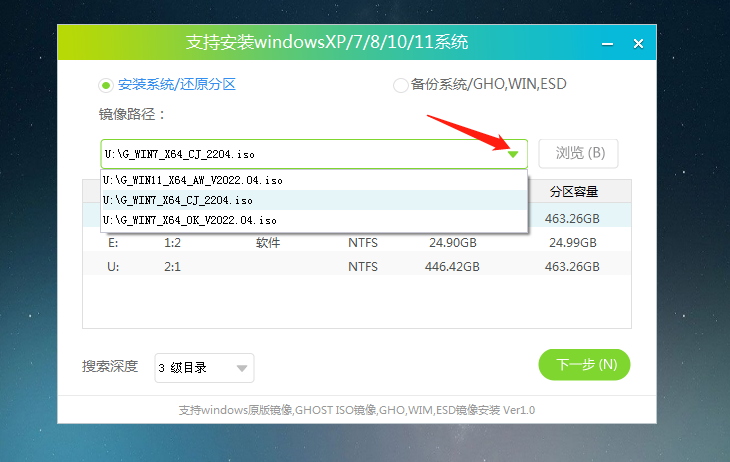
4、选择后,再选择系统安装的分区,一般为C区,如若软件识别错误,需用户自行选择。选择完毕后点击下一步。

5、此页面直接点击安装即可。
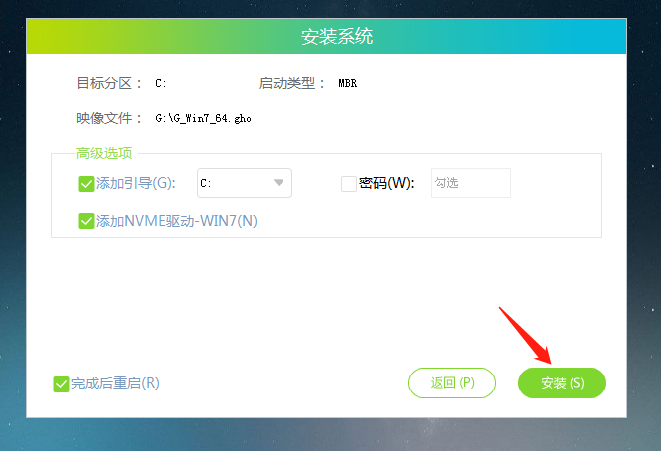
6、系统正在安装,请等候……
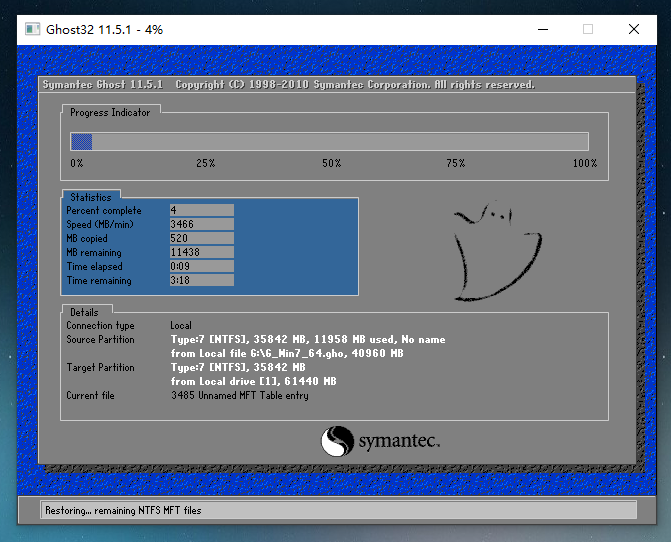
7、系统安装完毕后,软件会自动提示需要重启,并且拔出U盘,请用户拔出U盘再重启电脑。

8、重启后,系统将自动进入系统安装界面,到此,装机就成功了!
发表评论
共0条
评论就这些咯,让大家也知道你的独特见解
立即评论以上留言仅代表用户个人观点,不代表u老九立场